EXCEL2010图表示例
Excel2010双坐标图表怎么做

Excel2010双坐标图表怎么做
在使用excel2010制作图表时,有时为了美观和方便观看,需要绘制双坐标的图形,那么具体该如何绘制呢?下面就跟店铺一起看看吧。
Excel2010双坐标图表制作步骤
步骤一:首先,打开excel,输入数据,可以输入多个变量,按照你的要求来即可。
步骤二:点击插入,选择图表,这里选择的是带直线和数据标记的图表,如果想要其他图表形式,可以自由选择。
步骤三:然后双击图中箭头所示的数据线
步骤四:选中次坐标轴,然后回过来看,双坐标轴就做好了
步骤五:如果想改变线条的粗细,同样,双击数据线,出现跟之前选次坐标轴一样的的窗口,点击线型,然后在箭头所示的地方可以更改线条粗细。
步骤六:如果觉得标记点难看的话,也可以改,同上,双击数据线。
点击数据标记选项。
点击内置,选择你喜欢的标记类型及大小。
excel2010中制作三层柱状图形的操作方法
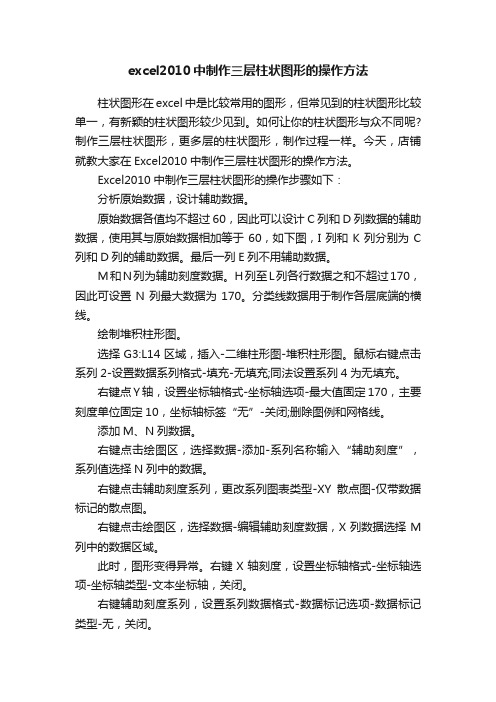
excel2010中制作三层柱状图形的操作方法柱状图形在excel中是比较常用的图形,但常见到的柱状图形比较单一,有新颖的柱状图形较少见到。
如何让你的柱状图形与众不同呢?制作三层柱状图形,更多层的柱状图形,制作过程一样。
今天,店铺就教大家在Excel2010中制作三层柱状图形的操作方法。
Excel2010中制作三层柱状图形的操作步骤如下:分析原始数据,设计辅助数据。
原始数据各值均不超过60,因此可以设计C列和D列数据的辅助数据,使用其与原始数据相加等于60,如下图,I列和K列分别为C 列和D列的辅助数据。
最后一列E列不用辅助数据。
M和N列为辅助刻度数据。
H列至L列各行数据之和不超过170,因此可设置N列最大数据为170。
分类线数据用于制作各层底端的横线。
绘制堆积柱形图。
选择G3:L14区域,插入-二维柱形图-堆积柱形图。
鼠标右键点击系列2-设置数据系列格式-填充-无填充;同法设置系列4为无填充。
右键点Y轴,设置坐标轴格式-坐标轴选项-最大值固定170,主要刻度单位固定10,坐标轴标签“无”-关闭;删除图例和网格线。
添加M、N列数据。
右键点击绘图区,选择数据-添加-系列名称输入“辅助刻度”,系列值选择N列中的数据。
右键点击辅助刻度系列,更改系列图表类型-XY散点图-仅带数据标记的散点图。
右键点击绘图区,选择数据-编辑辅助刻度数据,X列数据选择M 列中的数据区域。
此时,图形变得异常。
右键X轴刻度,设置坐标轴格式-坐标轴选项-坐标轴类型-文本坐标轴,关闭。
右键辅助刻度系列,设置系列数据格式-数据标记选项-数据标记类型-无,关闭。
右键辅助刻度系列,添加数据标签,然后右键点击数据标签,设置数据标签格式-标签选项-标签位置-靠左,关闭。
双击Y轴刻度,手动更改刻度值,如下图。
右键绘图区,选择数据-添加,系列名称输入“分类线”,X值和Y值分别选择O列和P列中的数据。
在布局中快速选择系列“分类线”,点击误差线-标准偏差误差线,然后在布局中选择系列“分类线”Y误差线,按del键删除。
Excel2010制作自动扩展数据的折线图教程

Excel2010制作自动扩展数据的折线图教程Excel是Microsoft Office system中的电子表格程序。
您可以使用 Excel 创建工作簿(电子表格集合)并设置工作簿格式,以便分析数据和做出更明智的业务决策。
特别是,您可以使用Excel 跟踪数据,生成数据分析模型,编写公式以对数据进行计算,以多种方式分析数据,并以各种具有专业外观的图表来显示数据。
简而言之:Excel是用来更方便处理数据的办公软件。
本文教大家Excel2010制作自动扩展数据的折线图教程,一起来进行店铺。
当完成图表后,由于数据的增加或者减少图表无法自动变化,本示例能够帮助用户在表中增加或删除表格数据时,自动增加或删减折线的智能图表。
案例包括公式函数、定义名称、制作图表、更改图表源数据等内容。
1.打开Excel2010,里面有我已经准备好了的表格数据,先单击菜单栏--公式--定义名称,弹出新建名称对话框,设置名称为name,然后在下方引用位置输入:=offset(Sheet2!$A$1,1,0,counta(Sheet2!$A:$A),1) ,单击确定按钮。
我们也可以将公式复制一遍,便于下一次输入。
2.重复上述步骤,新建一个名称为data的,引用位置为:=offset(Sheet2!$A$1,1,1,counta(Sheet2!$A:$A),1) ,单击确定按钮。
3.准备工作已经制作好了,下面就开始创建图表,选择表中的数据区域,单击菜单栏--“插入”--“图表”--“折线图”,选择二维折线图中的第一种样式。
4.图表插入成功,先单击菜单栏--设计--选择数据按钮,弹出下面的选择数据源对话框,然后单击图例项中的编辑按钮。
5.编辑数据系列,在系列值里面输入=工作簿1.xlsx!data,这里工作簿1是表的名称,一定要是保存之后的表,例如新建的表,还没保存下来,单击确定按钮是会提示出错的。
6.重复步骤,此时点的是水平分类轴标签中的编辑按钮,在轴标签区域中填入:=工作簿1.xlsx!name,单击确定。
excel2010组合图表怎么做
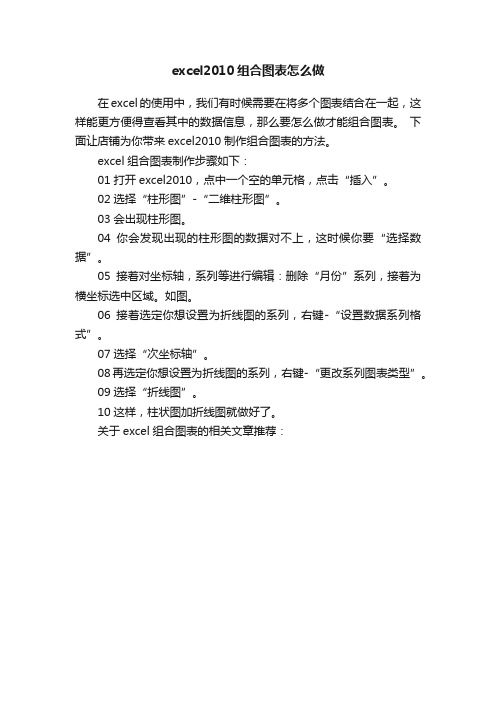
excel2010组合图表怎么做
在excel的使用中,我们有时候需要在将多个图表结合在一起,这样能更方便得查看其中的数据信息,那么要怎么做才能组合图表。
下面让店铺为你带来excel2010制作组合图表的方法。
excel组合图表制作步骤如下:
01打开excel2010,点中一个空的单元格,点击“插入”。
02选择“柱形图”-“二维柱形图”。
03会出现柱形图。
04你会发现出现的柱形图的数据对不上,这时候你要“选择数据”。
05接着对坐标轴,系列等进行编辑:删除“月份”系列,接着为横坐标选中区域。
如图。
06接着选定你想设置为折线图的系列,右键-“设置数据系列格式”。
07选择“次坐标轴”。
08再选定你想设置为折线图的系列,右键-“更改系列图表类型”。
09选择“折线图”。
10这样,柱状图加折线图就做好了。
关于excel组合图表的相关文章推荐:。
excel2010图表制作教程
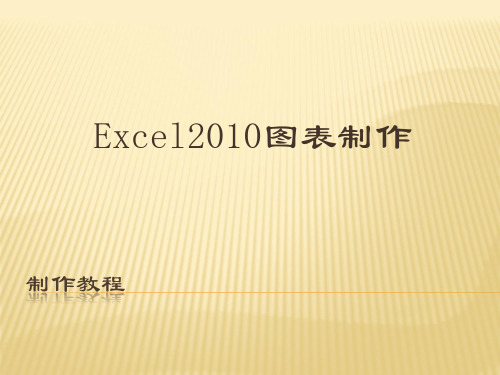
图表选项
按行 或列 方式 查看
修改 图表 类型
四、迷你图
迷你图是EXCEL2010新增的样式,它是放置在单 元格中的图表。 插入一个迷你图 插入一组迷你图 迷你图的复制和填充
合格率的数据 怎么太才小能,看见看不不合格
见率!?!
2、选择“布局”主选项卡,找到左侧的不合格 率,如图所示:
选择横坐标轴的 不合格率,点击右 键”设置数据系列
格式”
选择系列选项系列绘制在“次坐标轴”
选择不合格率部分,点击右键, 更改系列图表类型
4、EXCEL图表与图片的组合
4.1、图片背景 图表区使用图片 绘图区设置透明 图片虚化 图片比例
所有数据的图
筛选后 的结果
EXCEL只能对行的数据进行筛选,不能对列 的数据进行筛选。如果要对列进行筛选, 可先行列转换
5.2 公式法动态图表
➢ 数据有效性 ➢ 数据行公式
打开“动态图表.xlsx”,点击sheet2,光标定位到数 据区域,利用“插入”菜单柱形图簇状柱形图
光标定位到I5,利用数据有效性序列英国, 美国,中国 J5: =SUMIF($B$2:$F$19,$I$5,E2:E19) 利用自动填充柄填充到K5 选择I4:K5 插入一个簇状柱形图
4.3 图片数据点
绘制折线图 插入剪切画 复制粘贴图片 修改一个数据点
打开“图表与图片.xlsx”,点击sheet3,光标定位到 数据区域,利用“插入”菜单折线图带数据标记的 折线图
Excel 数据分析与图表创建
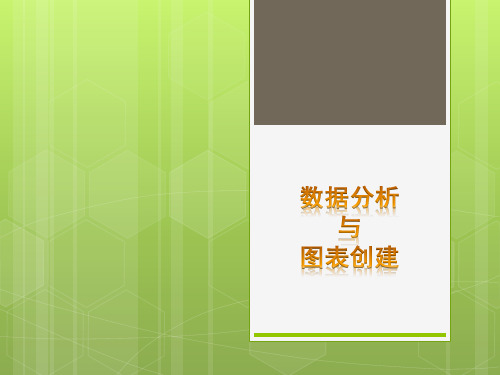
(2)条形图
条形图也用于显示各数据之间的比较。与柱形图不同 的是,其分类在垂直方向,而数值在水平方向,以使观察者 的注意力集中在数值的比较上,而不在时间上。
(3)折线图
折线图主要用于显示各数据随时间而发生变化的趋势 情况。折线图的横坐标几乎总是表现为时间,比如: 年份、 季度、月份、日期等。
(4)饼图
注:适合于单个字段条件或多个“与”的关系字段条件的筛选。
示例:筛选条件“语文>80,或数学>80”;
结果放置以B30为左上角开始的区域。 (1)建立条件区域:绝对复制 (2)单击数据清单中任一单元格;
(3)单击“数据”|“排序与筛选”|“高级”命令;
(4)在“高级筛选”对话框进行设置;
(5)单击“确定”按钮。
(1)选定要创建超链接的单元格或图形; (2)单击“插入”选项卡|“链接”命令组|“超链接”;
(3)在“插入超链接”对话框中进行相关设置;
(4)单击“确定”按钮。
(1)右击要修改的超链接,在快捷菜单中选择“编辑超链接”; (2)在“编辑超链接”对话框中进行相关设置;
(3)单击“确定”按钮。
(1)按位置进行合并计算
相同的排列顺序 相同行标签 相同列标签
不同排列方式 相同行标签或列标签
(2)按分类进行合并计算
示例:计算两个分店四种型号的产品每季度的销售总和
操作步骤:
(1)对参与合并计算的每个工作表,确保每个数据区域都采 用数据清单格式,且都具有相同的布局; (2)新建一个工作表为合并计算的主工作表“销售汇总”, 输入如下图所示的数据
方法一:鼠标拖动(图表边框); 方法二:“格式”选项卡|“大小”命令组|“高度”/“宽度”命令
excel 2010 帕累托图制作方法
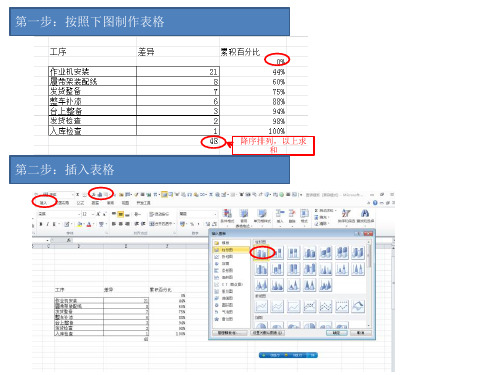
降序排列,以上求 和
第二步:插入表格
第三步:插入表格
选中图表 右击
第四步:添加数据-1
第四步:添加数据-2
第四步:添加数据-3
第四步:添加数据-4
第五步:图表修改-1
选中图表注意红 色柱状图右击
第五步:图表修改-2
第五步:图表修改-3
a
a
选中图表注意红 色柱状图
Hale Waihona Puke 选中图表注意红 色柱状图右击
第五步:图表修改-4
a
选中图表注意蓝 色柱状图右击
第六步:坐标轴修改-1 a a a
a
坐标轴修改:选中图表 布局 坐标轴 一一修改
第六步:坐标轴修改-2
a
a
第六步:坐标轴修改-3
a
a
第六步:坐标轴修改-4
a
a
第七步:标签及标题修改
a
a
第八步:大功告成
第一步按照下图制作表格以上求和第二步插入表格第三步插入表格选中图表右击第四步添加数据1第四步添加数据2第四步添加数据3第四步添加数据4第五步图表修改1选中图表注意红色柱状图右击第五步图表修改2第五步图表修改3选中图表注意红色柱状图右击aaa选中图表注意红色柱状图第五步图表修改4选中图表注意蓝色柱状图右击a第六步坐标轴修改1坐标轴修改选中图表布局坐标轴一一修改aaaa第六步坐标轴修改2aa第六步坐标轴修改3aa第六步坐标轴修改4aa第七步标签及标题修改aa第八步大功告成
excel2010之数据透视表和数据透视图技巧
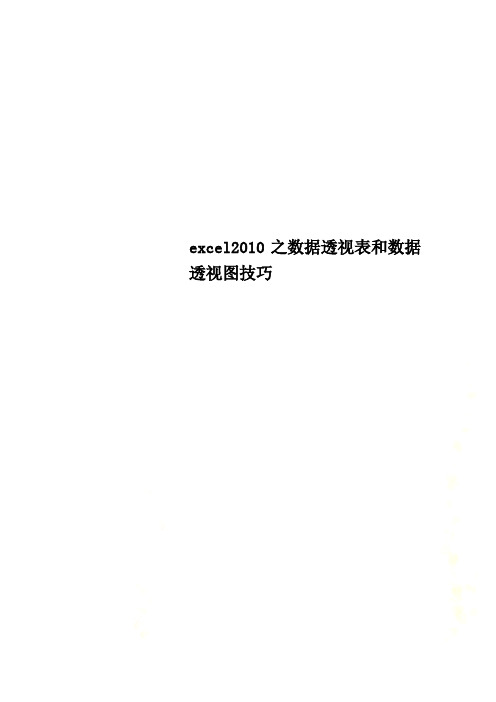
excel2010之数据透视表和数据透视图技巧本章导读利用数据透视表可以快速汇总大量数据并进行交互,还可以深入分析数值数据,并回答一些预计不到的数据问题。
使用Excel数据透视图可以将数据透视表中的数据可视化,以便于查看、比较和预测趋势,帮助用户做出关键数据的决策。
8 数据透视表和数据透视图实战技巧数据透视表基本操作实战技巧使用数据透视表可以汇总、分析、浏览和提供摘要数据。
掌握了数据透视表的额基本操作,可以为数据分析打下基础。
数据透视表应用实战技巧如果要分析相关的汇总值,尤其是在要合计较大的数字列表并对每个数字进行多种比较时,使用数据透视表会很容易。
数据透视图操作实战技巧数据透视图是提供交互式数据分析的图表,用户可以更改数据,查看不同级别的明细数据,还可以重新组织图表的布局。
8.1数据透视表基本操作实战技巧例1利用数据透视表可以快速汇总大量数据并进行交互,还可以深入分析数值数据,并回答一些预计不到的数据问题。
其创建方法如下:打开工作表,选中数据区域中任意单元格,单击“插入”选项卡“表”组中“数据透视表”按钮下方的下拉按钮,在弹出的下拉菜单中选择“数据透视表”选项,如下图所示。
弹出“创建数据透视表”对话框,单击“表/区域”文本框右侧的折叠按钮,选择数据区域,如下图所示。
再次单击折叠按钮,展开对话框,其他选项保持默认,如下图所示。
1.选中2.选择2.选择 1.单击单击“确定”按钮,在新工作表中创建数据透视表,此时,新工作表中将显示“数据透视表字段列表”任务窗格,如下图所示。
在“数据透视表字段列表”任务窗格的“选择要添加到报表的字段”选项区中选中要在数据透视表中显示的字段,如下图所示。
例2用户可根据不同的需求,创建不同的透视表,方法如下:在表格中选择任意单元格,单击“插入”选项卡“表”组中“数据透视表”按钮下方的下拉按钮,在弹出的下拉菜单中选择“数据透视表”选项,弹出“创建数据透视表”对话框,如下图所示。
- 1、下载文档前请自行甄别文档内容的完整性,平台不提供额外的编辑、内容补充、找答案等附加服务。
- 2、"仅部分预览"的文档,不可在线预览部分如存在完整性等问题,可反馈申请退款(可完整预览的文档不适用该条件!)。
- 3、如文档侵犯您的权益,请联系客服反馈,我们会尽快为您处理(人工客服工作时间:9:00-18:30)。
1、生成图表ALT+F1F11
添加新系列ctrl+c数据区域,CTRL+v图表中
2、2007中删除图例项并不会删除图例对应系列,而是只删除了该图例而已,系列仍保持着;
3、隐藏和空单元格设置选择数据源-》单击“隐藏的单元格和空单元格”按钮
》适用该图表中的所有系列,无法对不同系列进行不同空单元格设置
4、断开图表链接将图表转换成图片ctrl+c--》黏贴为图片
将区域引用转换为数组单击图表系列》单击公示栏》F9,回车,即使s 5、可以用文本框来代替图表标题,因为文本框提供了更多的格式设置
备注series公式构成
9,回车,即使series系列公式运算;。
